固态硬盘做系统盘的优化设置
 电脑硬件的性能在不断地提高,但是操作系统和应用程序的启动速度却是越来越慢。难道是CPU性能不行?或者是内存带宽不够?其实,PC系统性能提升的瓶颈在硬盘上。十年来,硬盘的读取速度只提高了4倍多。而且更重要的一点是,由于机械硬盘的结构缺陷,随机读取时的性能往往只有连续读取的一半到三分之一左右,这也就难怪我们会觉得操作系统和大型应用程序启动速度越来越慢了。而固态硬盘的随机存取时间非常快,所以笔者才有了用固态硬盘取代传统硬盘作为系统盘的想法。
电脑硬件的性能在不断地提高,但是操作系统和应用程序的启动速度却是越来越慢。难道是CPU性能不行?或者是内存带宽不够?其实,PC系统性能提升的瓶颈在硬盘上。十年来,硬盘的读取速度只提高了4倍多。而且更重要的一点是,由于机械硬盘的结构缺陷,随机读取时的性能往往只有连续读取的一半到三分之一左右,这也就难怪我们会觉得操作系统和大型应用程序启动速度越来越慢了。而固态硬盘的随机存取时间非常快,所以笔者才有了用固态硬盘取代传统硬盘作为系统盘的想法。
笔者为自己的笔记本电脑和台式电脑都更换了固态硬盘,为笔记本电脑选购的是性价比颇高的120GB OCZ Core系列V2版本固态硬盘,附带一个mini USB接口,只要连上USB数据线还能成为一个移动硬盘,数据复制更加方便。而台式机上则购买了两块60GB组成RAID 0,不但同时拥有了120GB的容量,而且性能更好。

图1:用于热插拔的软驱位2.5英寸硬盘架
为了把两个2.5英寸的硬盘装到机箱里,笔者购买了WINGSONIC MRA258硬盘转换架(图1),它可以安装在我们现在完全用不到的软驱位,不占用3.5英寸硬盘和5.25英寸光驱位,而且还支持硬盘的热插拔。
固态硬盘的优化
由于台式机上的两块固态硬盘组建了RAID 0系统,所以测试时性能非常高。特别是在高传输速率、平均传输速率以及存取时间三个指标上把传统的机械硬盘远远地甩在了身后。而笔记本电脑在更换固态硬盘后,性能上的提升也让原来的2.5英寸传统硬盘望尘莫及。
|
表:性能测试对比 | |||
|
|
WD6400AAKS |
OCZ CORE SSD RAID 0 |
OCZ CORE SSD |
|
平均速度 |
94MB/s |
191.7MB/s |
139.4MB/s |
|
随机存取时间 |
11.8ms |
0.4ms |
0.3ms |
虽然速度提升了,但是笔者在实际使用中并没有发现操作系统和应用程序的启动过程快多少,甚至有时候出现了"卡"的停顿现象。这是为什么呢?经过大量资料的查询才发现原来是因为
Windows Vista并没有为固态硬盘优化,操作系统依旧在使用原来机械硬盘的预读方式操作固态硬盘。这可能是产生问题的根本原因,经过一番摸索,终发现系统还需要做出如下优化:(请注意,以下操作需要修改注册表,调整系统服务,务必谨慎对待。)
编辑注册表:(命令行中运行“regedit”)
1)关闭预读取功能。从Windows XP开始,为了提高磁盘性能,微软在操作系统中加入了
Prefetcher磁盘预读技术,接着在Windows Vista系统中升级为Superfetch。但是这两项技术对于没有磁头和寻道时间概念的固态硬盘来说毫无意义,反而增大了磁盘I/O的开销。我们可以尝试把“
Hkey_local_machineSYSTEMCurrentControlSetControlSession ManagerMemory ManagementPrefetchParameters”下的两项“EnableSuperfetch”和“Enableprefetcher”设置为“0”(图2)。
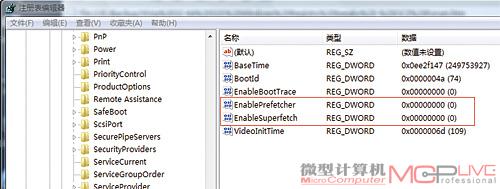
2)清空页面文件。由于固态硬盘的寿命和闪存芯片存储单元的存取次数息息相关,所以长期占用了一定的硬盘空间且读写频率很高的页面文件就是巨大的隐患。所以,这里需要让系统每次关机时都清空页面文件,同时尽可能多地使用内存。我们可以尝试把“Hkey_local_machine
SYSTEMCurrentControlSetControlSession ManagerMemory Management”中的“
clearPageFilesAtShutdown”和“LargeSystemCache”设置为“1”(图3)。
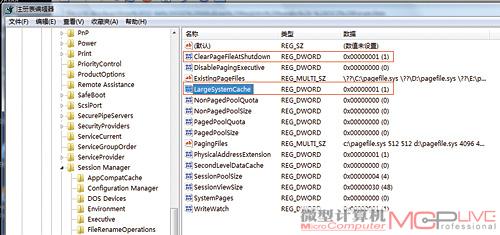
3)文件系统优化设置。将HKEY_LOCAL_MACHINESYSTEMCurrentControlSetControl
FileSystem目录下“NtfsDisable8dot3NameCreation”设置为“1”,“NtfsMemoryUsage”设置为2。
调整系统服务(进入设置界面方法“控制面板->管理工具->服务”)
1)关闭索引服务“Windows Search”。该服务原本是为了提高Windows中搜索文件和邮件速度的,主要是因为传统机械硬盘寻道时间长,而固态硬盘则没有这个问题。
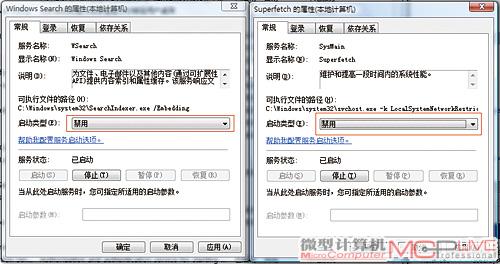
2)还需要关闭的服务就是之前已经在注册表中禁用的功能“Superfetch”,避免出现系统异常。(图4)
调整系统环境
1)关闭系统分区的索引功能。右键单击系统分区图标,选择“属性”,在属性窗口的常规选项卡中取消勾选“建立此驱动器的索引以更快搜索”(图5)。
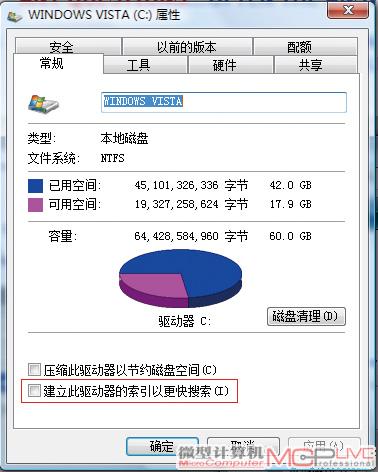
2)在设备管理器中选中固态硬盘的磁盘驱动器,右键单击打开其“属性”,在策略选项卡中勾选“启动高级性能”(图6)。该选项能够明显提高闪存介质的存取速度,但是有一定风险。特别是在掉电、死机和Windows蓝屏出现的时候,可能会导致系统分区文件丢失!

3)修改虚拟内存,“计算机属性->高级系统设置->高级选项卡->性能设置->高级选项卡->更改”,这里推荐有多个硬盘的台式机用户将页面文件全部保存在机械硬盘上,一方面尽量延长固态硬盘的寿命。而对于笔记本电脑来说,由于没有第二块硬盘可用,所以尽可能地固定页面文件大小,不要让系统自动分配。全部设置完毕后重启系统。
总结测试
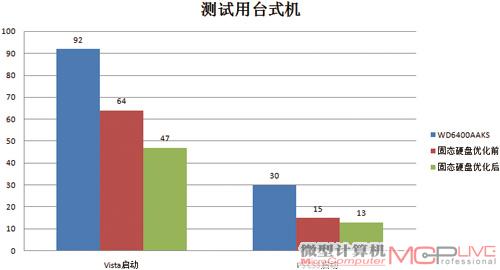
经过一番设置之后,就会发现打开程序时明显的停顿情况消失了,性能相比普通硬盘有提升,各项程序的启动时间相比设置前也有明显缩短。至于固态硬盘的寿命问题不要太担心,如果每天你写入16GB的数据,64GB固态硬盘写满一次需要四天。而目前闪存的读写次数是10000次,如此推算需要40000天也就是109年才能出现寿命问题。当然固态硬盘的存取离散算法是否优异对其寿命也有影响,其实这也是笔者选择品牌产品的原因之一。






